更新时间:2023-07-24
Win10电脑提示Task Host Window阻止关机怎么办?有不少朋友会遇到这种情况,告诉用户任务宿主正在停止后台任务,那么Win10电脑显示task host window的解决方法是什么呢?今天熊猫侠小编来告诉大家。

1、按win+R打开运行,输入【gpedit.msc】回车,打开组策略。
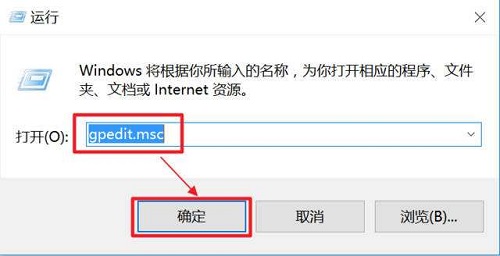
2、在左侧选计算机配置/管理模板/系统/关机选项,在右侧双击“关闭会阻止或取消关机的应用程序的自动终止功能”,在打开的提示框中选“已启用”,按确定即可。
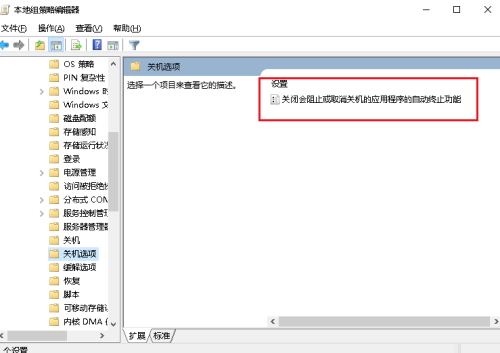
按win+R后输入【regedit】,尝试定位到下面的位置:
HKEY_LOCAL_MACHINE\Software\Policies\Microsoft\Windows\System
选中该位置之后,尝试建一个DWORD,名为AllowBlockingAppsAtShutdown,键值为0,完成后重启计算机,看下效果。
由于涉及注册表修改,建议您在修改之前,先给注册表导出备份,再进行操作。
1、出现这种情况,是说明您后台进程太多,进程未响应导致的,可能是有流氓软件存在。
2、建议您现在立刻对电脑进行检查,修改您的启动项,删除日常不用的电脑插件和不明电脑软件,清理电脑沉淀垃圾。
3、如果您不会以上操作,您可以下载一个腾讯电脑管家,首先打开腾讯电脑管家----安全体检---清理系统垃圾---清理垃圾---电脑加速---一键优化---启动项---把建议关闭的全部关闭----打开软件管家---卸载日常不用的软件就OK了。
这三种方法都可以尝试一下,希望能够帮你解决问题。
最新文章
Win10电脑提示Task Host Window阻止关机怎么办
2023-07-24MAC如何修改文件夹图标MAC设置文件夹图标的方法
2023-07-24Win10通过ip添加网络打印机的方法
2023-07-24Win10无法连接打印机Win10打印机连接不了解决方法
2023-07-23Win11怎么彻底关闭自动更新Win11怎么停止更新系统
2023-07-23Win10如何安装jdk和配置环境变量
2023-07-23Win7explorer占用cpu过高的原因及解决方法
2023-07-23没光盘U盘怎么重装系统Win11
2023-07-23英伟达显卡驱动安装失败怎么办英伟达nvidia显卡驱动一直无法安装的解决方法
2023-07-23电脑如何重装系统win10电脑操作系统怎么重新安装
2023-07-23发表评论